Cum să creezi o poveste pe Facebook

Poveștile de pe Facebook pot fi foarte distractive de realizat. Iată cum poți crea o poveste pe dispozitivul tău Android și pe computer.

Vrei să faci niște antrenamente cerebrale și te hotărăști să începi să joci Cuvinte cu prietenii. Dar, îți dai seama că vocabularul tău nu este la fel de extins pe cât ai crezut prima dată. Vă faceți un obiectiv să vă extindeți vocabularul, dar asta înseamnă că trebuie să pierdeți fiecare joc Cuvinte cu prietenii până atunci? Nu, există modalități de a evita umilința atunci când joci și de a obține un pic de ajutor în acest proces.
Depinde de tine dacă îl folosești doar atunci când pierzi mare sau de la bun început. Pe lângă utilizarea acestui instrument util, există sfaturi de care trebuie să ții cont pentru a câștiga jocul. Continuați să citiți pentru a vedea ce sfaturi puteți începe să utilizați pentru a evita auzirea prietenilor spunând că într-adevăr trebuie să învățați cuvinte noi.
Ești provocat la un joc la Words with Friends. Acceptați să credeți că veți avea o șansă corectă, dar ceilalți concurenți anunță cuvinte pe care nici nu le știați că există. Puteți încerca oricând Word Finder .
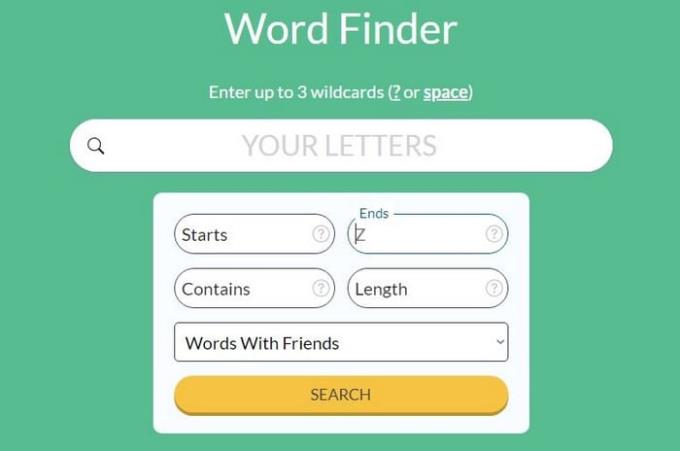
Unde scrie „Scrisorile tale”, trebuie să tastați litera cu care trebuie să vă jucați în meci. Dacă noul dvs. cuvânt trebuie să fie specific, puteți utiliza opțiunea de mai jos de unde ați scris literele. Tastați literele cu care cuvintele dvs. trebuie să înceapă și să se termine. Opțiunea conține este benefică. Dacă literele din cuvânt trebuie să fie într-o anumită poziție, aceasta este opțiunea de utilizat. Dacă plasați cursorul deasupra semnului întrebării, site-ul vă va oferi exemple. Opțiunea de lungime face exact asta. Dacă cuvintele dvs. trebuie să aibă o anumită lungime, tastați numărul de litere pe care trebuie să le aibă acolo. Căutătorul de cuvinte funcționează și cu Scrabble. Faceți clic pe opțiunea Scrabble pentru a găsi cuvinte pentru acel joc.
Dacă nu vrei să fii umilit și ai nevoie de puțin ajutor atunci când joci, există câteva opțiuni pe care le poți folosi. Puteți utiliza Cheat cu Words with Friends , Lexical Words Finder și Scrabble Words Finder pentru a fi utilizate pentru Words with Friends.
În loc să vă subliniați ce cuvânt să folosiți, nu uitați de lucrurile simple, cum ar fi adăugarea unui S la un cuvânt pe care l-a adăugat adversarul dvs. Nu stii niciodata; s-ar putea să vă dea un scor de cuvânt triplu.
Nu subestimați niciodată cuvintele mici. Există cuvinte precum qi care vă pot oferi câteva puncte bune. Dacă nu sunteți sigur dacă cel pe care îl veți adăuga este un cuvânt real, încercați-l oricum, nu există nicio penalitate pentru adăugarea de cuvinte care nu există.
Sigur, ai putea să încrucișezi un cuvânt. Vă poate oferi câteva puncte bune, dar folosiți întotdeauna ultima literă a unui cuvânt pentru a atinge un alt cuvânt în cât mai multe locuri posibil. Obțineți puncte suplimentare pentru asta, în timp ce adversarul dvs. nu.

Nu este distractiv când pierzi în continuare la jocul tău preferat. Vrei să câștigi echitabil, dar tot pierzi. Ținând cont de sfaturile menționate în articol, nu veți pierde la fel de mult sau deloc la Cuvinte cu prietenii. Cât de des veți folosi aceste sfaturi și instrumente pentru a pierde? Anunță-mă în comentariile de mai jos.
Poveștile de pe Facebook pot fi foarte distractive de realizat. Iată cum poți crea o poveste pe dispozitivul tău Android și pe computer.
Șterge informațiile salvate din completarea automată Firefox urmând acești pași rapizi și simpli pentru dispozitive Windows și Android.
Există atât de multe aplicații excelente pe Google Play, încât nu poți să nu te abonezi. După un timp, lista aceea crește, iar vei avea nevoie să gestionezi subscripțiile Google Play
Când auzi cuvântul cookies, s-ar putea să te gândești la cele cu chipsuri de ciocolată. Dar există și cele pe care le găsești pe browsere care te ajută să ai o experiență de navigare optimizată. Află cum să configurezi preferințele pentru cookie-uri pe browserul Opera pentru Android.
Reclamele pot fi utile deoarece te informează despre oferte și servicii de care ai putea avea nevoie. Dar pot deveni deranjante. Află cum să configurezi Blochează Reclamele în Opera pentru Android cu acești pași.
Un tutorial care arată două soluții pentru a împiedica permanent aplicațiile să se pornească la start pe dispozitivul dumneavoastră Android.
Cum să activați ad-blocker-ul pe dispozitivul dvs. Android și să profitați la maximum de opțiunea de anunțuri intruzive de pe browserul Kiwi.
Acest tutorial îți arată cum să redirecționezi un mesaj text de pe un dispozitiv Android folosind aplicația Google Messaging.
Atunci când deschizi o pagină de start pe orice browser, vrei să vezi ceea ce îți place. Când începi să folosești un alt browser, vrei să îl configurezi după bunul tău plac. Configurează o Pagina de Start Personalizată în Firefox pentru Android cu acești pași detaliati și descoperă cât de rapid și ușor poate fi realizat.
Cum să activați sau să dezactivați funcțiile de corectare a scrierii în sistemul de operare Android.
Vedeți ce pași trebuie să urmați pentru a dezactiva Asistentul Google și a obține rapid puțin liniște. Simțiți-vă mai puțin spionați și dezactivați Asistentul Google.
Când configurezi modul întunecat pentru Android, obții un temă care este mai blândă pentru ochi. Dacă trebuie să te uiți la telefonul tău într-un mediu întunecat, probabil că trebuie să te uiți în altă parte pentru că modul luminos îți face rău ochilor. Activează modul întunecat în browserul Opera pentru Android și vezi cum să configurezi modul întunecat.
Dacă setați un ecran de blocare pe dispozitivul Android, ecranul de introducere a PIN-ului va include un buton de Apel de urgență în partea de jos a ecranului.
Când activați procentul bateriei pe telefonul Android, știți câtă baterie mai rămâne. Iată modul simplu de a-l activa.
Modul întunecat a fost introdus pentru Microsoft în 2016. Cea mai recentă versiune Office vă oferă opțiunea de a alege unul dintre cele două moduri întunecate disponibile.
Îți lipsește spațiu pe Android? Rezolvă problema cu aceste sfaturi prietenoase cu începătorii pe orice dispozitiv.
Trebuie să vedeți cât de mult spațiu ocupă melodiile Spotify? Iată pașii pe care trebuie să-i urmați pentru Android și Windows.
YouTube are un mod incognito care împiedică salvarea sau influențarea listelor tale de vizionare. Acest tutorial te învață cum să-l folosești.
Ofer o listă de lucruri pe care le poți încerca dacă dispozitivul tău Android pare să se repornească aleatoriu fără un motiv aparent.
Cum să configurezi setările Ad-Blocker pentru Brave pe Android urmând acești pași care pot fi realizați în mai puțin de un minut. Protejează-te de reclamele intruzive utilizând aceste setări de blocare a reclamelor în browserul Brave pentru Android.
Află cum să corectezi eroarea de conectare eșuată cod 4008 atunci când încerci să joci Warhammer 40,000: Darktide și învață de ce apare această eroare..
Crashes frecvente ale Steam pe PC pot avea o varietate de cauze. Iată 9 soluții posibile care te pot ajuta să revii la jocuri.
Dacă sunteți un jucător sau un influenț social, folosirea suprapunerilor gratuite de stream vă va face sesiunea de transmisie live mai atractivă și mai captivantă.
Vrei să faci streamurile tale live captivante și distractive? Aflați cum să adăugați suprapunere la OBS Studio în patru moduri simple pe care oricine le poate urmări.
Vrei să devii un influenț al rețelelor sociale, dar nu te simți încrezător? Să învățăm cum să devenim VTuber.
Vrei să-ți condimentezi fluxurile live Twitch cu grafică și cadre creative? Aflați cum să faceți o suprapunere Twitch gratuit aici.
Steam Deck este o minune a jocurilor portabile, dar uneori îți dorești fidelitatea grafică și adâncimea bibliotecii a computerului tău de acasă. Intră în lumina lunii, an
Steam, locul de joacă digital plin de viață pentru milioane de jucători, se poate simți uneori ca un fluture social 24/7. În timp ce conectarea cu prietenii este esențial
Iată câteva dintre cele mai bune modalități de a remedia „întârzierea celui de-al doilea monitor” atunci când jucați jocuri pe PC cu Windows 11/10.
Hello, gaming enthusiasts! Today, were going to explore an exciting topic that combines two of the biggest names in the gaming industry: Nintendo and


























